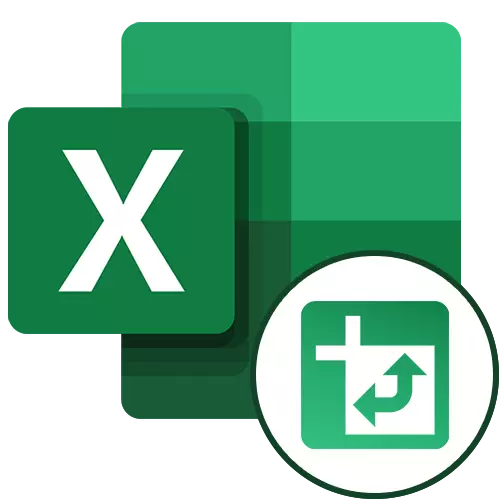
Excel cov ntsiab lus sib xyaw muab cov neeg siv rau ib qho chaw rau cov ntaub ntawv tseem ceeb uas muaj nyob hauv cov ntawv qhia tseem ceeb, nrog rau sau cov ntawv ceeb toom. Lawv cov txiaj ntsig tau hloov kho tau thaum hloov tus nqi ntawm cov lus sib txuam. Cia peb nrhiav kom ua li cas los tsim cov khoom xws li Microsoft Excel.
Tsim cov lus pivot nyob rau hauv Excel
Txij li thaum, nyob ntawm seb tus neeg siv tau txais, cov lus sau ua ke tuaj yeem yog ob txoj hauv kev los tsim nws: manually thiab siv cov cuab yeej ua haujlwm built-in. Ib qho ntxiv, peb yuav qhia koj seb cov khoom zoo li cas.Qhov Xaiv 1: Cov lus sib npaug
Peb yuav txiav txim siab cov txheej txheem ntawm kev tsim cov piv txwv ntawm Microsoft Excel 2010, tab sis lub algorithm siv tau rau lwm cov ntawv thov tshiab no.
- Raws li lub hauv paus, peb coj lub rooj them nyiaj them rau cov neeg ua haujlwm ntawm kev lag luam. Nws muaj cov npe ntawm cov neeg ua haujlwm, hauv pem teb, qeb, hnub thiab cov nyiaj them. Qhov ntawd yog, txhua ntu ntawm kev them nyiaj rau ib tus neeg ua haujlwm cais tau rau lwm txoj kab sib txawv. Peb yuav tsum muaj pab pawg chaoticly nyob hauv cov lus no hauv ib lub rooj pivot, thiab cov ntaub ntawv yuav raug coj mus rau peb lub hlis twg ntawm xyoo 2016. Saib seb yuav ua li cas thiaj ua tau li no rau ntawm ib qho piv txwv.
- Ua ntej tshaj plaws, peb hloov cov rooj rau hauv kev sib zog. Nws yog qhov tsim nyog kom tau txais kom nruj rau cov rooj sib xyaw thaum ntxiv kab thiab lwm cov ntaub ntawv. Peb nqa tus cursor rau ib qho ntawm lub cell, tom qab ntawd nyob rau hauv cov cwj pwm "thaiv" ntawm "hom ntawv ua lub rooj" khawm thiab xaiv ib yam li lub rooj zoo li cov lus.
- Lub Dialog box qhib, uas peb muab los qhia qhov chaw ua haujlwm ntawm lub rooj qhov chaw. Txawm li cas los xij, los ntawm lub neej ntawd, cov kev sib koom tes uas cov kev pab cuam muaj, thiab yog li ntawd npog tag nrho cov lus. Yog li peb tsuas tuaj yeem pom zoo thiab nyem rau "OK". Tab sis cov neeg siv yuav tsum paub tias yog xav tau, lawv tuaj yeem hloov cov kab no ntawm no.
- Lub rooj hloov mus rau hauv lub zog thiab cia li ncab. Nws kuj tau txais lub npe uas, yog tias xav tau, tus neeg siv tuaj yeem hloov pauv mus rau ib qho yooj yim. Koj tuaj yeem saib lossis hloov lub npe ntawm tus tsim qauv.
- Txhawm rau pib tsim kev tsim, xaiv "ntxig" tab. Ntawm no peb nyem rau ntawm thawj lub khawm thawj hauv Ribbon, uas yog hu ua "Rooj Sib Tham". Ib daim ntawv qhia zaub mov yuav qhib, qhov chaw koj yuav tsum xaiv uas peb yuav tsim: ib lub rooj lossis daim duab lossis daim ntawv qhia. Thaum kawg, nyem "Ntsiab Lus".
- Hauv lub qhov rai tshiab, peb yuav tsum tau xaiv ib qho chaw lossis lub npe rooj. Raws li koj tuaj yeem pom, qhov kev pab cuam nws tus kheej rub lub npe ntawm peb lub rooj, yog li nws tsis tsim nyog ua lwm yam. Nyob rau hauv qab ntawm dialog box, koj tuaj yeem xaiv lub chaw uas lub rooj sib txoos yuav raug tsim: ntawm daim ntawv tshiab (lub neej tshiab) lossis ntawm tib qho. Tau kawg, feem ntau, nws yooj yim dua kom nws nyob rau lwm daim ntawv.
- Tom qab ntawd, ntawm daim ntawv tshiab, daim ntawv ntawm kev tsim lub rooj pivot yuav qhib.
- Qhov tseeb ntawm lub qhov rais yog cov npe ntawm cov teb, thiab qis dua plaub thaj chaw: cov npe cov cuab yeej, cov npe ntawm cov npe, qhia txog cov lim. Tsuas yog rub cov rooj ntawm lub rooj nyob rau hauv qhov chaw tsim nyog ntawm thaj chaw koj xav tau. Tsis muaj txoj cai tsim kom meej meej, cov teb uas yuav tsum tau tsiv mus, vim tias nws yog txhua tus nyob ntawm cov rooj qub thiab ntawm cov haujlwm tshwj xeeb uas yuav sib txawv.
- Nyob rau hauv ib rooj plaub ua vaj tse, peb tau tsiv teb "Paul" thiab "cov neeg siv lub npe" - hauv "kab npe", "nyiaj them ua li cas "- Hauv" qhov tseem ceeb " Nws yuav tsum raug sau tseg tias tag nrho cov ntawv sib dhos ntawm cov ntaub ntawv, taug kev ntawm lwm lub rooj, muaj peev xwm tsuas yog nyob rau thaj chaw kawg. Thaum peb tau ua tiav cov kev hloov pauv no nrog kev hloov chaw hauv thaj chaw, lub rooj nws tus kheej ntawm sab laug ntawm lub qhov rais hloov pauv, feem.
- Nws muab tawm xws li pivot lub rooj. Cov ntxaij lim dej hauv av thiab hnub yog tso tawm kom pom saum toj no nws.
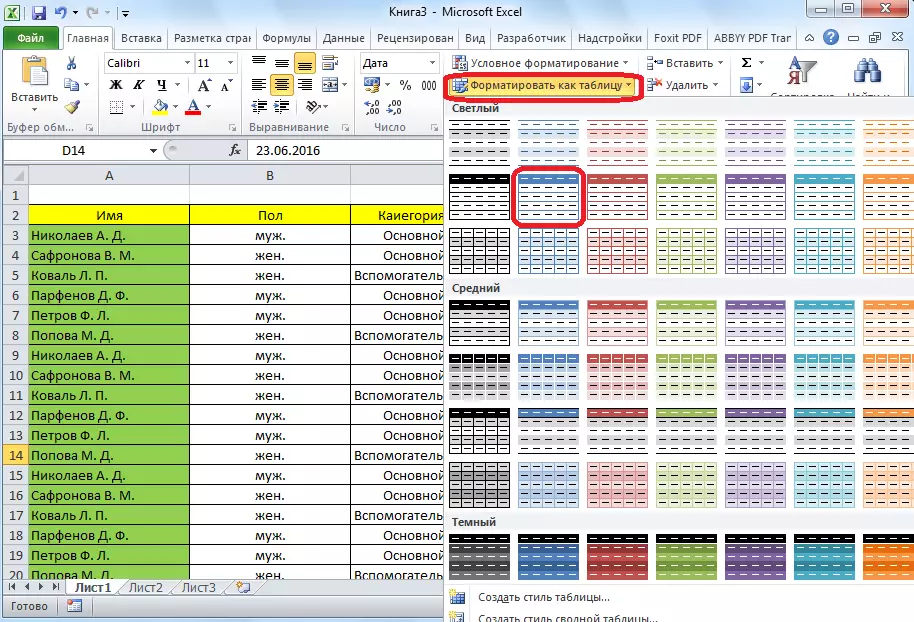
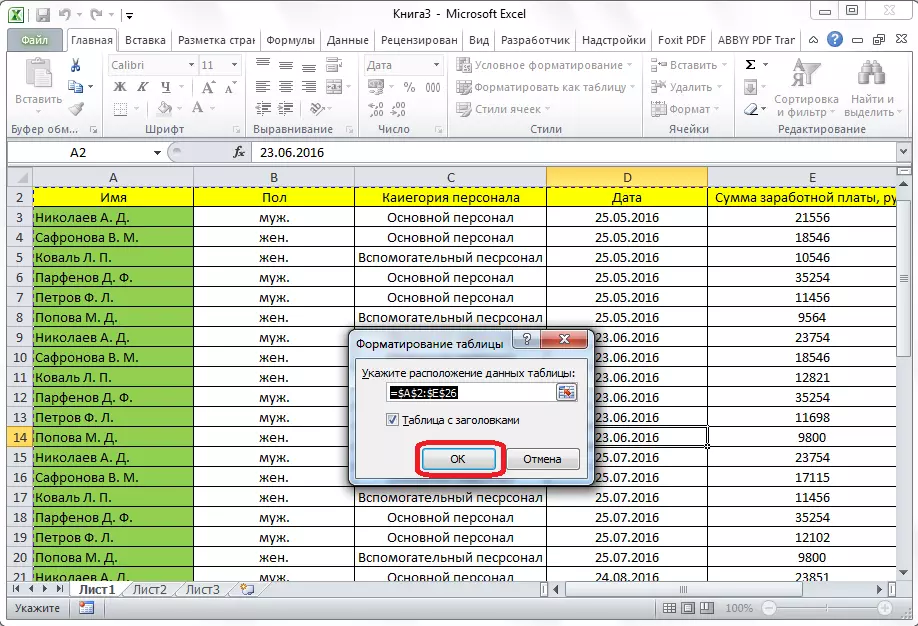
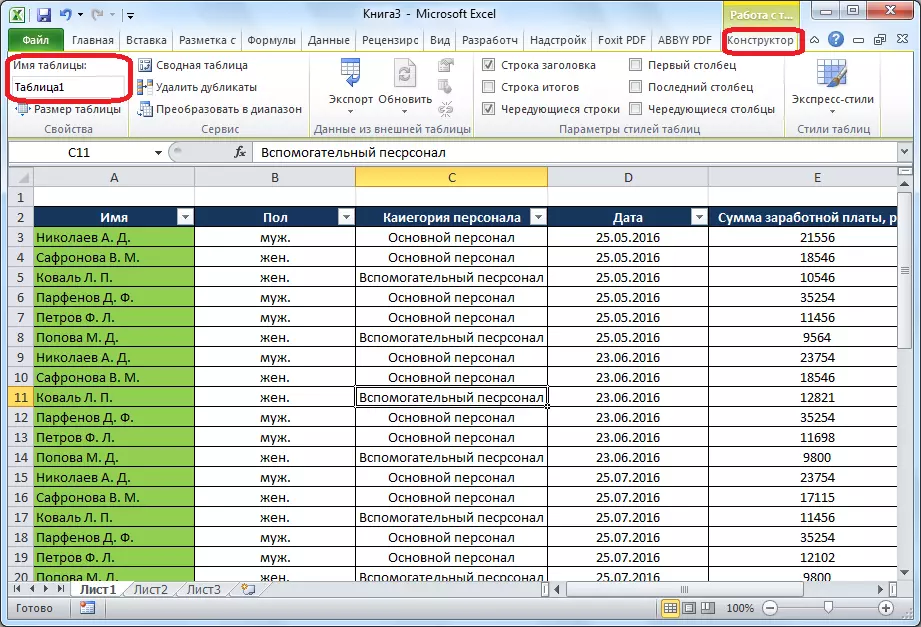
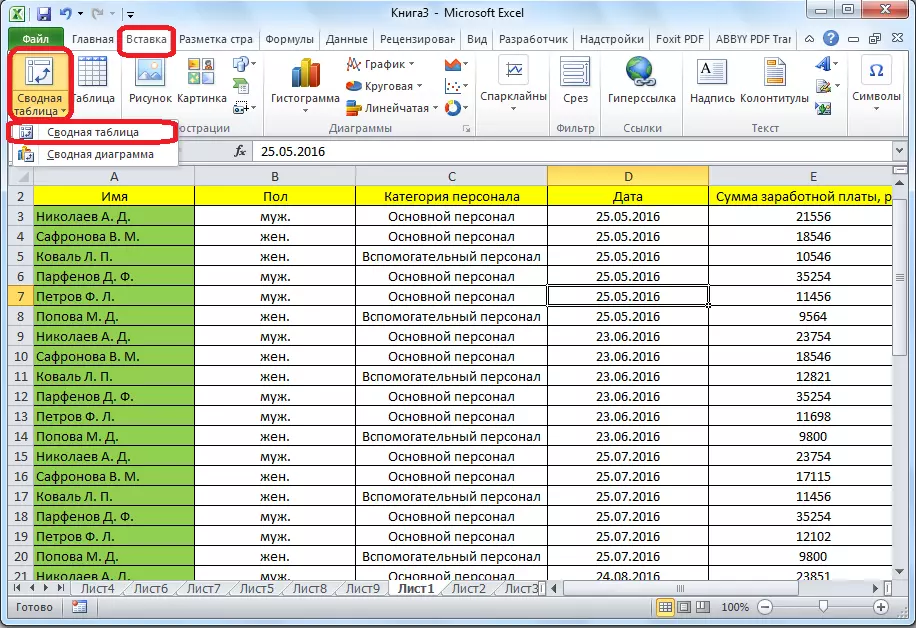
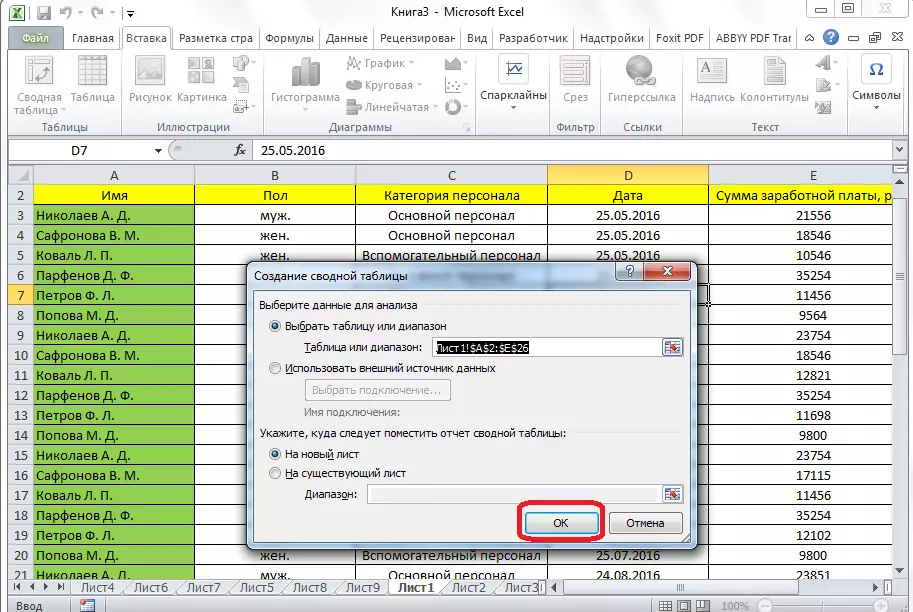
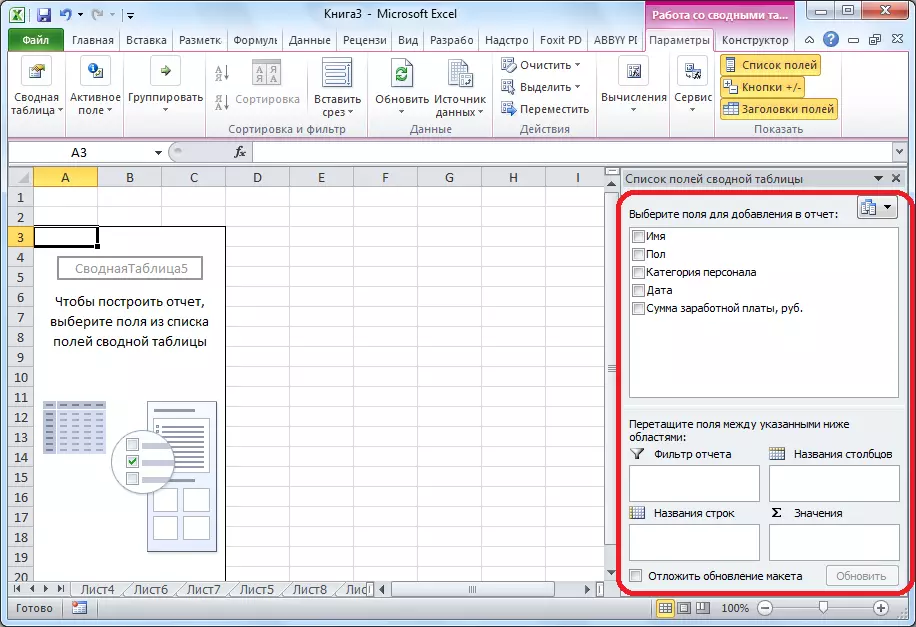
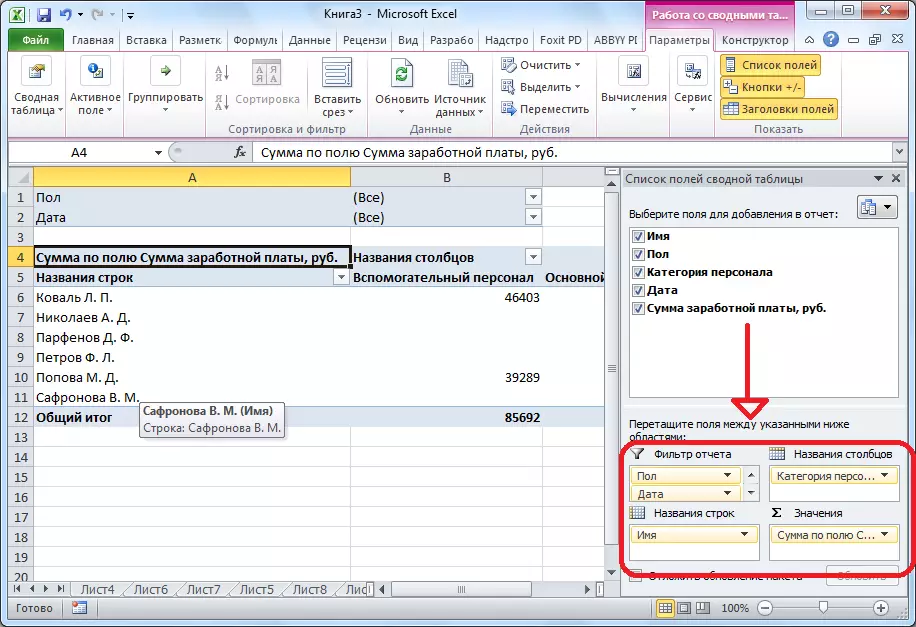
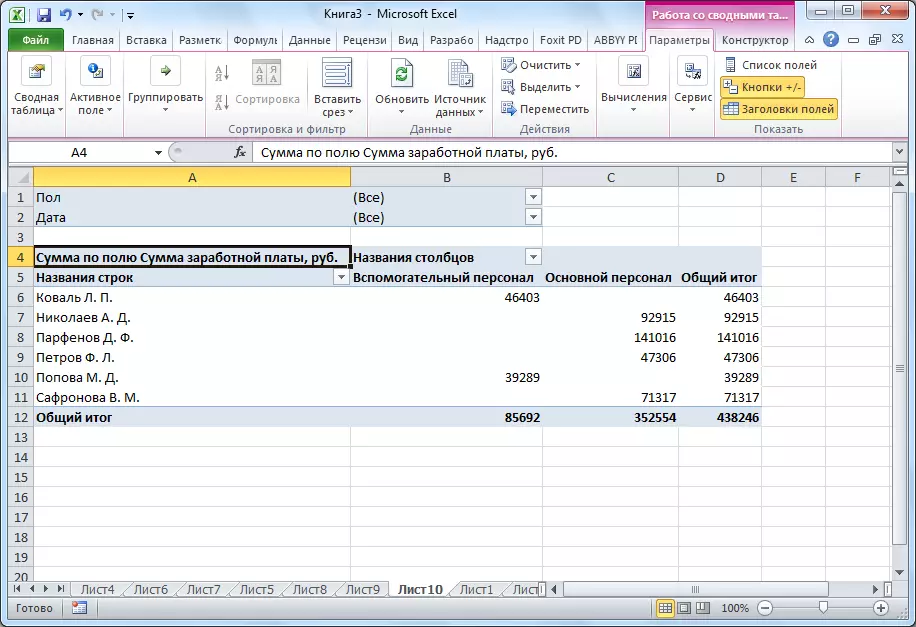
Qhov Xaiv 2: Master of Ntsiab Lus Ntxhuav
Koj tuaj yeem tsim cov lus xaus los ntawm kev thov "Cov Cuab Yeej Siv Ua Haujlwm" Cov Cuab Yeej Siv, tab sis rau qhov no tam sim ntawd yuav tsum rho tawm "Vaj Huam Sib Luag Ceev".
- Mus rau "cov ntaub ntawv" cov ntawv qhia zaub mov thiab nyem rau ntawm "tsis".
- Peb mus rau lub "Vaj Huam Sib Luag Ceev" thiab xaiv cov lus txib los ntawm cov lus txib ntawm daim kab xev. Nyob rau hauv cov npe ntawm cov khoom tab tom nrhiav rau "Master of Ntsiab lus cov lus thiab cov duab kos". Peb qhia nws, nyem lub "Ntxiv" khawm, thiab tom qab ntawd "OK".
- Raws li qhov tshwm sim ntawm peb cov kev ua ntawm "vaj huam sib luag ceev ceev" ib lub cim tshiab tau tshwm sim. Nyem rau ntawm nws.
- Tom qab ntawd, "wizard wizard" qhib. Muaj plaub cov ntaub ntawv xaiv, los ntawm qhov chaw uas peb qhia kom meej rau ib qho tsim nyog yuav tsim. Hauv qab no yuav tsum xaiv uas peb yuav tsim: cov rooj sib tham lossis daim duab piav qhia. Peb xaiv thiab mus "tom ntej".
- Lub qhov rais tshwm nrog cov ntaub ntawv cov lus nrog cov ntaub ntawv, uas tuaj yeem hloov pauv yog xav tau. Peb tsis tas yuav ua qhov no, yog li peb tsuas yog mus rau "tom ntej".
- Tom qab ntawv "tus tswv ntawm cov lus qhia xaus" muab rau xaiv ib qho chaw uas muaj qhov khoom tshiab yuav nyob rau ntawm ib daim ntawv lossis ntawm ib qho tshiab. Peb xaiv tau thiab paub meej tias nws nrog "khawm" tiav.
- Ib daim ntawv tshiab qhib raws nraim nrog tib daim ntawv uas yog nrog txoj kev ib txwm los tsim cov rooj sib txuas.
- Tag nrho cov kev ua tau ua rau tib lub algorithm uas tau piav qhia saum toj no (saib cov kev xaiv 1).

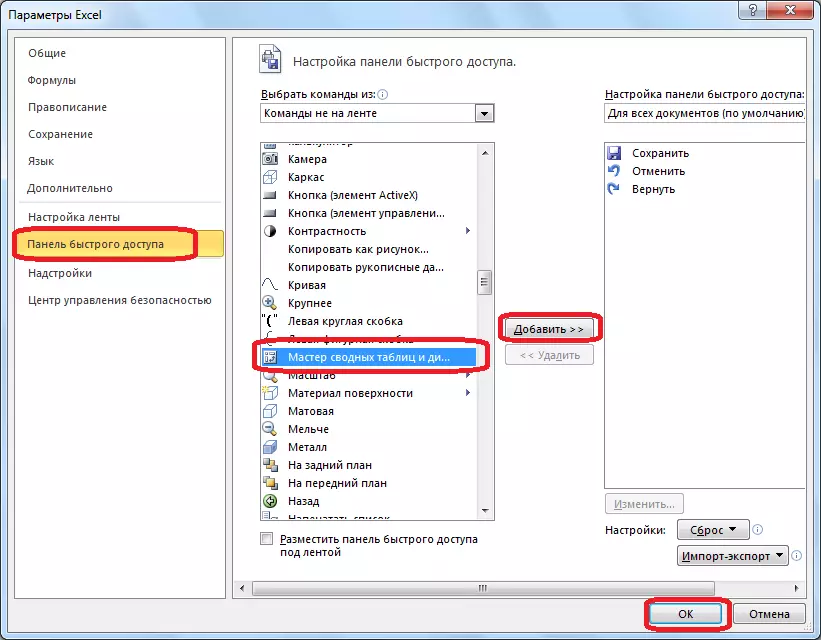
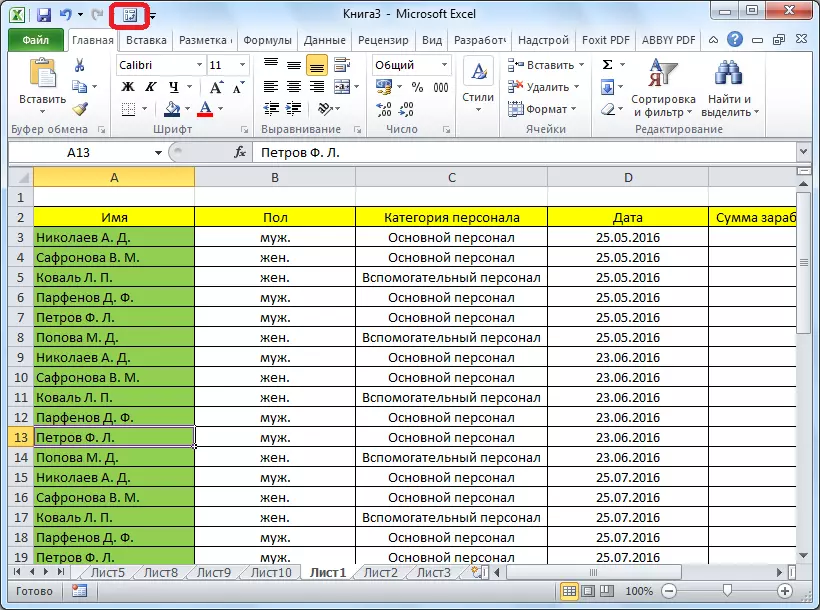

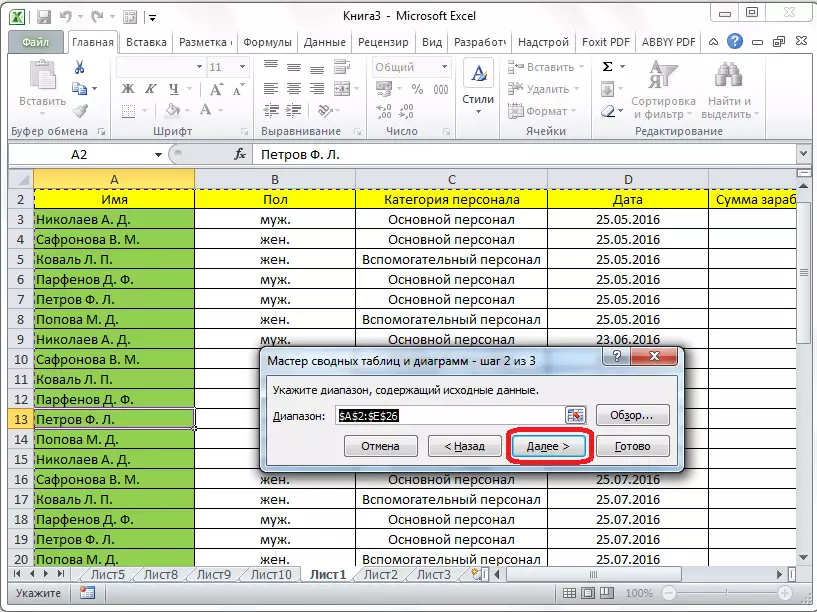
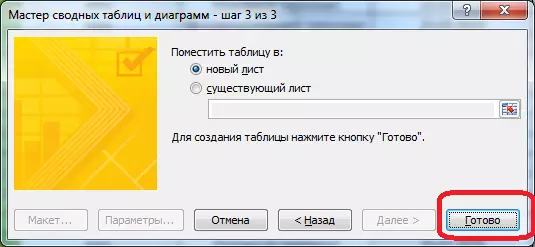
Teeb tsa cov lus sib xyaw
Raws li peb nco qab los ntawm cov txheej txheem ntawm lub luag haujlwm, lub rooj yuav tsum nyob twj ywm tsuas yog rau peb lub hlis twg xwb. Hauv lub sijhawm, cov ntaub ntawv raug nthuav tawm rau tag nrho lub sijhawm. Cia peb qhia qhov piv txwv ntawm yuav ua li cas thiaj ua rau nws.
- Txhawm rau nqa lub rooj rau qhov xav tau, nyem rau ntawm lub pob ze ntawm lub "hnub tim" lim. Hauv nws, peb teeb ib daim zuam rov qab cov lus sau "xaiv ntau yam". Tom ntej no, tshem tawm cov sceckboxes los ntawm txhua hnub uas tsis haum rau lub sijhawm ntawm peb lub hlis twg. Hauv peb rooj plaub, qhov no tsuas yog ib hnub xwb. Paub meej tias qhov kev txiav txim.
- Nyob rau hauv tib txoj kev, peb tuaj yeem siv lub lim los ntawm hauv pem teb thiab xaiv rau daim ntawv qhia, piv txwv li, tsuas yog ib tus txiv neej.
- Cov rooj sib xyaw ua ke tau cov hom no.
- Txhawm rau ua kom pom tias koj tuaj yeem tswj cov ntaub ntawv hauv lub rooj raws li koj nyiam, qhib daim ntawv teev daim teb. Mus rau ntawm "tsis muaj" tab, thiab nyem rau ntawm "Sau cov teb". Peb tsiv teb daim teb "los ntawm lub lim ntawm tsab ntawv ceeb toom" hauv "LINE npe" thiab ntawm "cov neeg ua haujlwm hauv teb" thiab "Paul" teb cov chaw sib pauv. Txhua txoj haujlwm tau ua siv siv cov ntsiab lus kev sib raug zoo.
- Tam sim no lub rooj zoo nkaus li sib txawv. Cov kab tau muab faib ua ke los ntawm cov teb, ib lub hlis sib tsoo tshwm sim hauv cov kab, thiab cov lim dej tuaj yeem nqa tawm los ntawm cov neeg ua haujlwm qeb.
- Yog tias nyob rau hauv cov npe ntawm cov teb, lub npe ntawm cov hlua txav thiab muab hnub tshaj hnub tshaj lub npe, ces nws yog cov hnub them nyiaj uas yuav muab faib ua cov npe ua haujlwm.
- Koj tseem tuaj yeem tso cov nuj nqis ntawm lub rooj ua cov histogram. Txhawm rau ua qhov no, xaiv lub xovtooj ntawm tus lej, peb mus rau "lub tsev" tab, xaiv cov khoom "histograms" thiab qhia qhov pom zoo li.
- Cov histogram tshwm tsuas yog nyob rau hauv tib lub cell. Txhawm rau thov cov kev cai histogram rau txhua lub rooj noj mov, nyem rau ntawm lub pob, thiab hauv lub qhov rais uas qhib rau "rau txhua lub hlwb" txoj haujlwm.
- Raws li qhov tshwm sim, peb lub rooj pivot pib saib kom zoo dua.
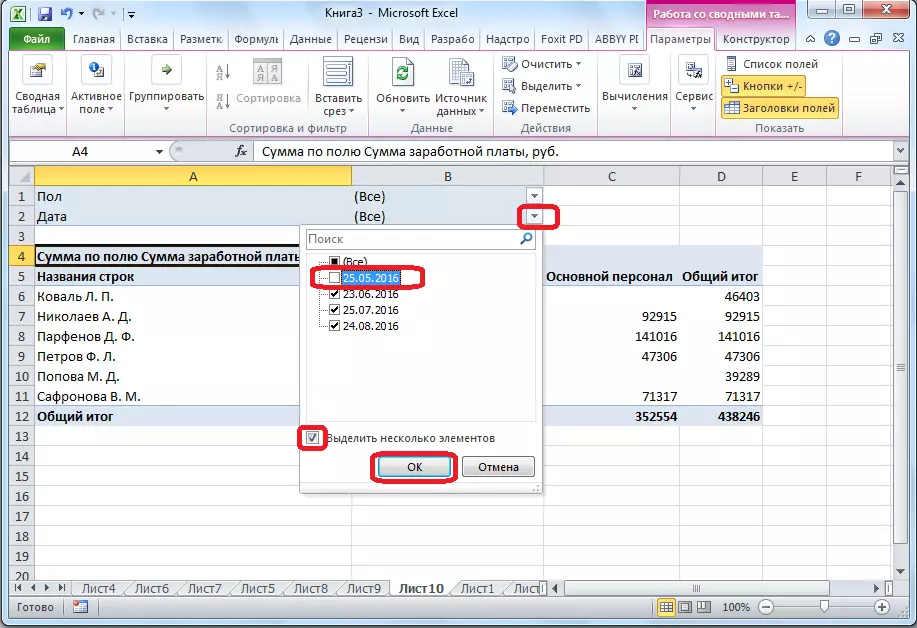
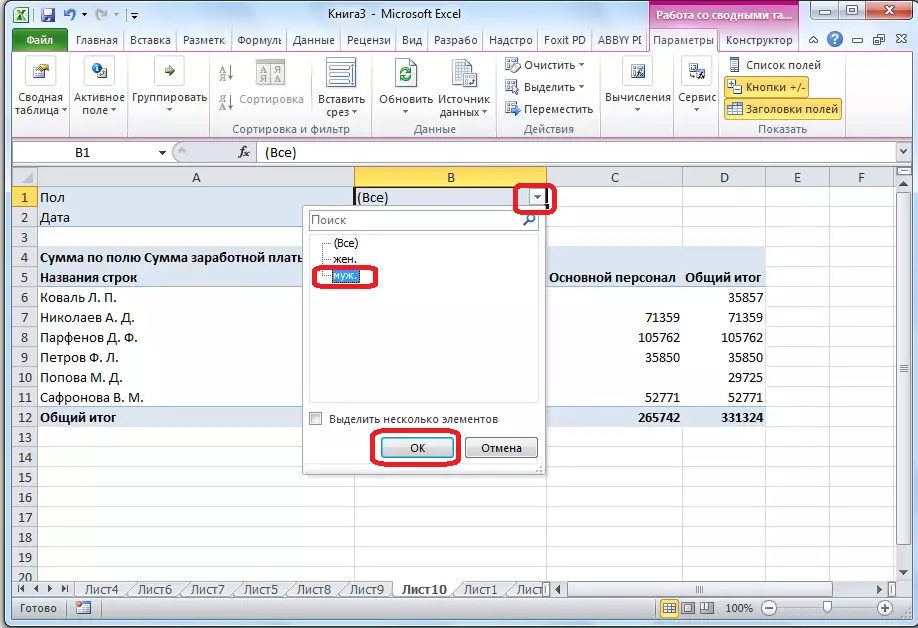
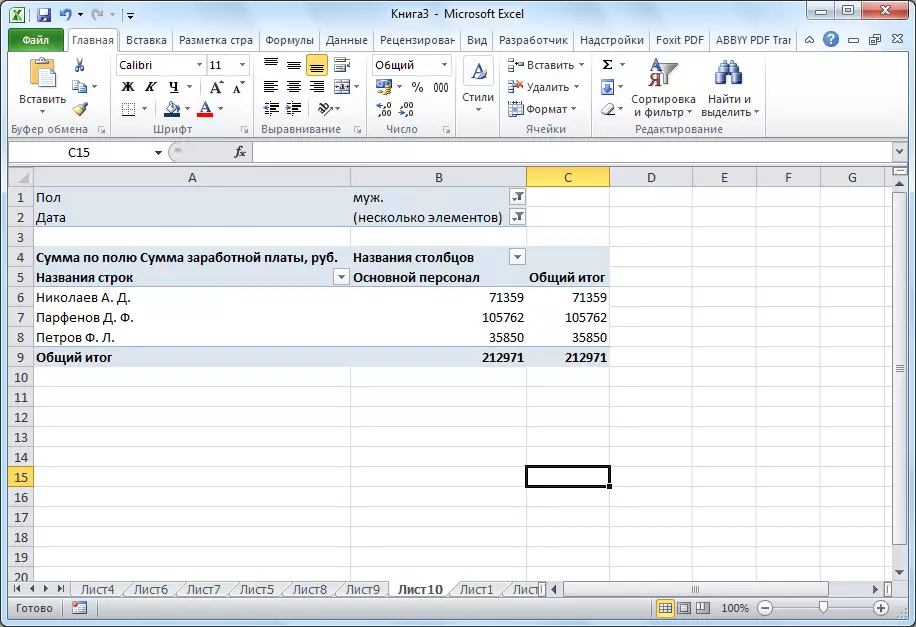
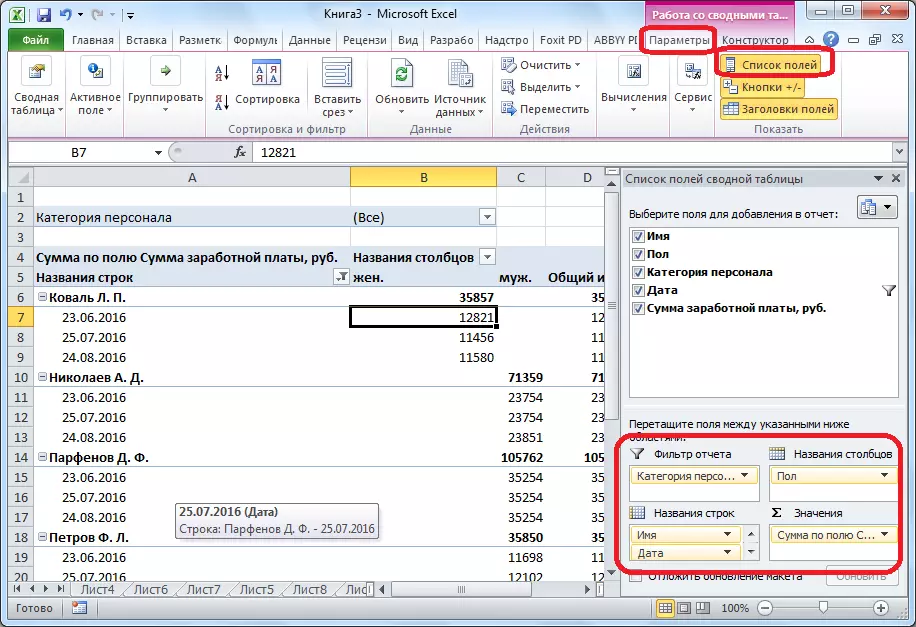
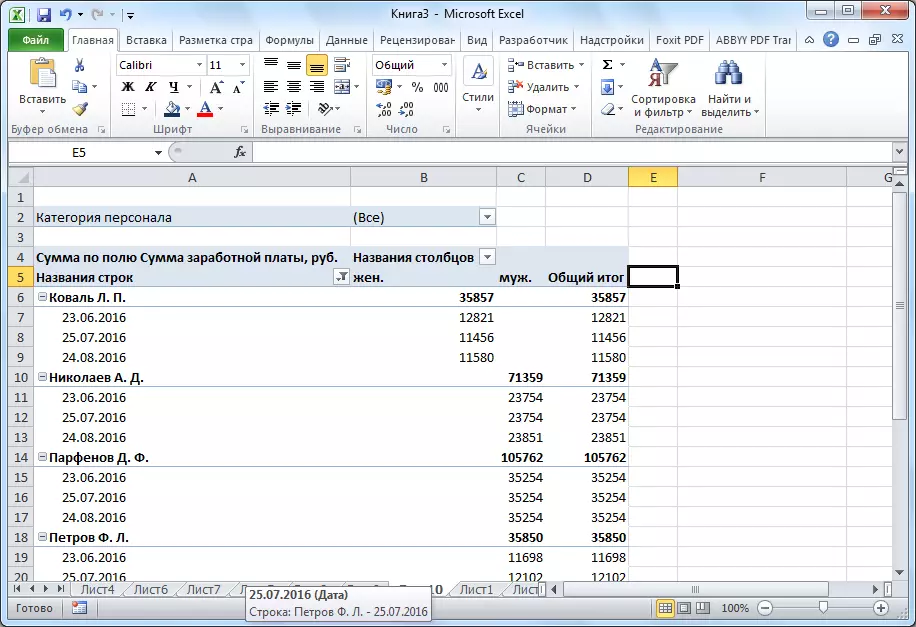
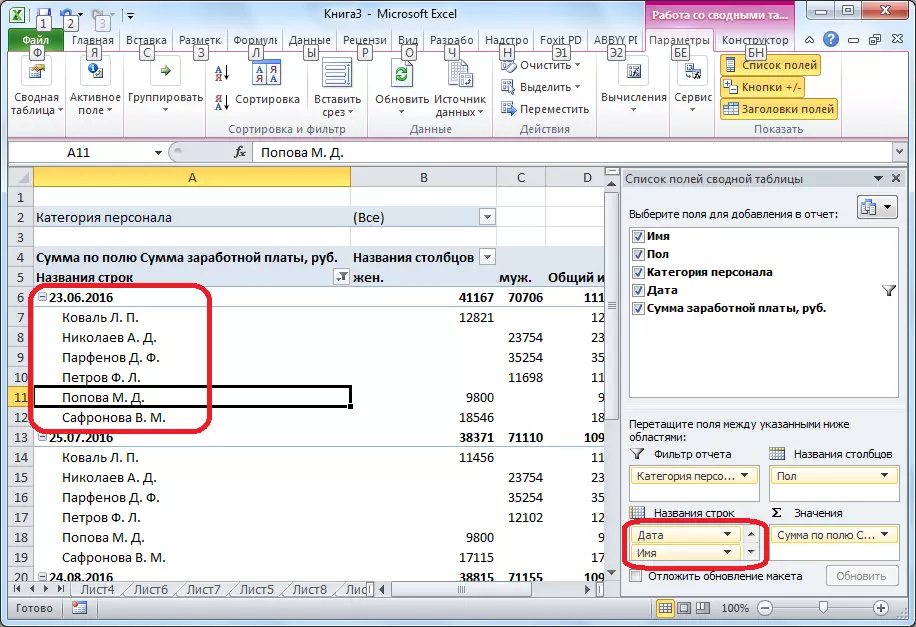
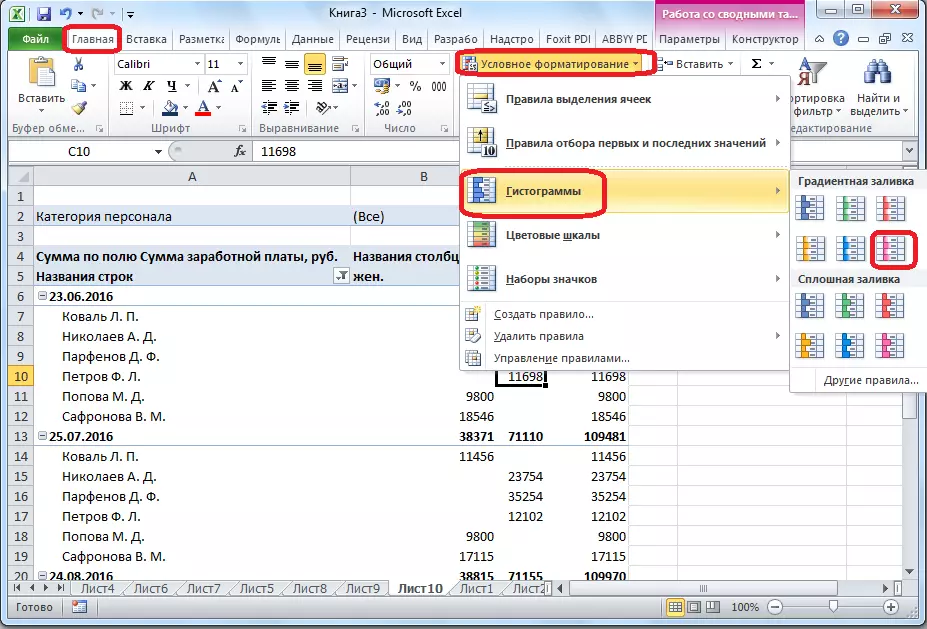
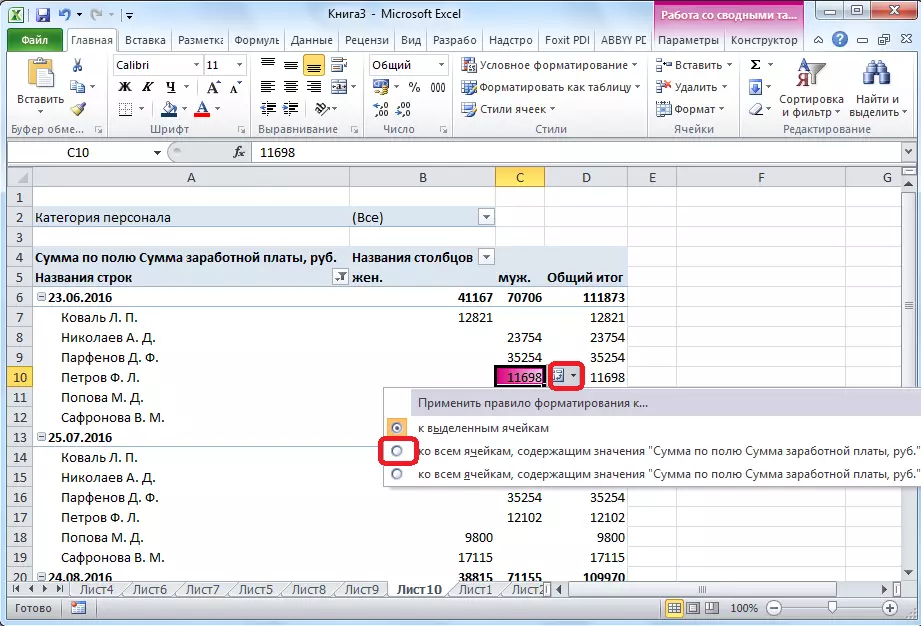
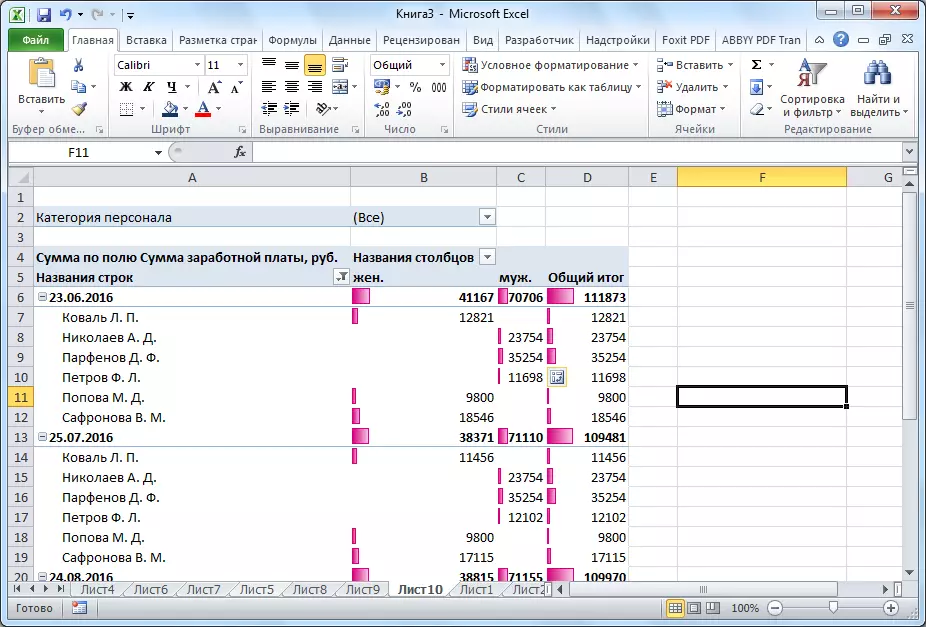
Qhov thib ob txoj kev ntawm kev tsim muab ntau cov nta ntxiv ntxiv, tab sis feem ntau ntawm cov haujlwm ntawm thawj lub variant yog qhov txaus los ua cov haujlwm. Ntsiab lus qhia tuaj yeem tsim cov ntaub ntawv los qhia txog yuav luag txhua cov qauv uas tus neeg siv qhia meej hauv cov chaw.
